Фотошоп - урок №5
04-02-2019 19:25
к комментариям - к полной версии
- понравилось!
Это цитата сообщения Фрида_Серденко Оригинальное сообщение
Фотошоп - урок №5.
Урок
Фотошоп - урок №5.


Рабочий материал здесь -
Плагин скачать можно - ЗДЕСЬ.
В этом уроке мы создадим работу в стиле - фэнтези.
Для работы нам нужно фото города или пейзажа - вид сверху. Фото неба с луной или солнцем и клипарт для оформления.
Я рабочем материале предложила несколько вариантов для оформления ваших работ, но вы можете рабочий материал заменить на свой, в зависимости от оформления вашей работы. Я предлагаю идею, дальше будет все зависеть от вашей фантазии.
В рабочем материале я дала кисти - звезды и ссылку на скачивание плагина с помощью которого получаются красивые рамочки в работе.

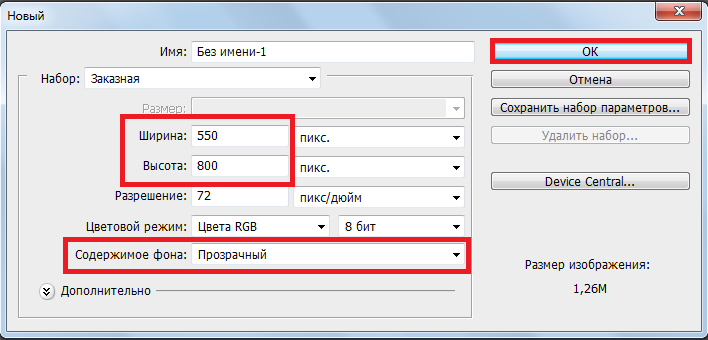
Загружаем фото города и переносим в рабочее окно, устанавливаем как показано на скрине.
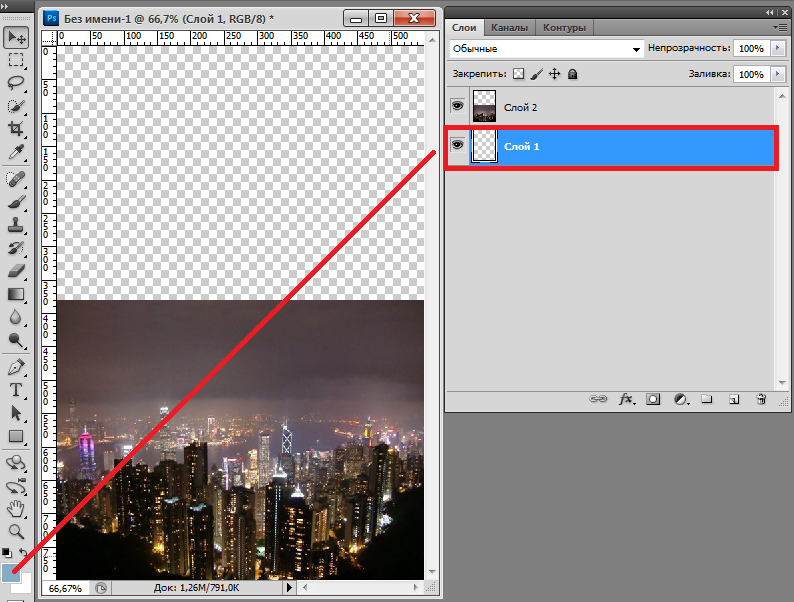
Если у вас размер пейзажа очень большой для нашей работы, размер легко уменьшить - Изображение - Размер изображения - в открывшейся табличке сверху меняем число пикс на нужный нам размер, внизу в окошке размер установится автоматически и жмем - ОК. Затем пейзаж или клипарт перетаскиваем в работу.
Становимся на - Слой 1 и идем в палитру цветов. Жмем на окошко палитры. Окошко с палитрой у нас открылось, отведите мышку в сторону - у вас за мышкой движется пипетка, кликаем мышкой где в скрине стоит галочка и палитре цветов у нас выбран нужный цвет которым мы зальем нижний слой.


Берем ведерко и кликаем по слою.

Получится так.

Берем инструмент - Палец, размер кисти - 76 пикс.

Пальцем мы как ластиком размываем границу слоя.

Получится так.
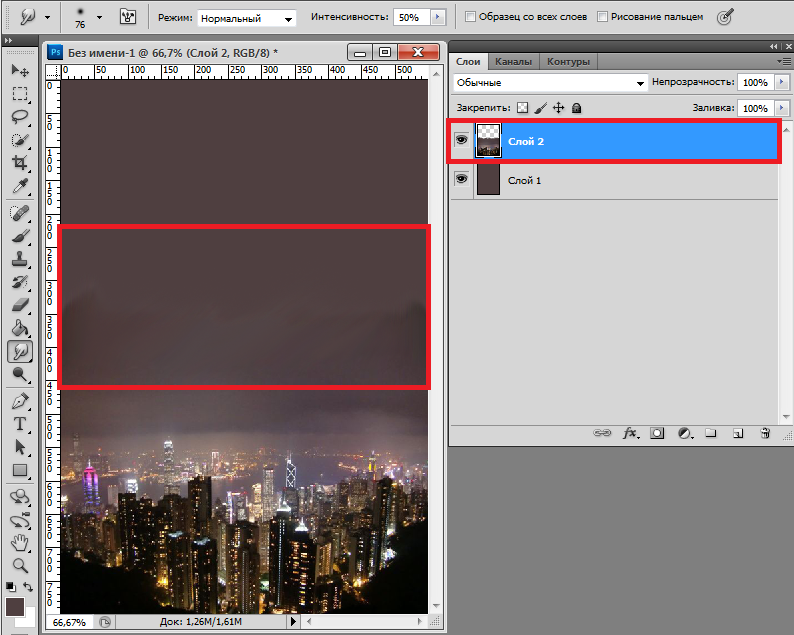
Загружаем пейзаж с луной.
Берем инструмент "Овальная область" - "Растушевку" ставим 20 пикс.
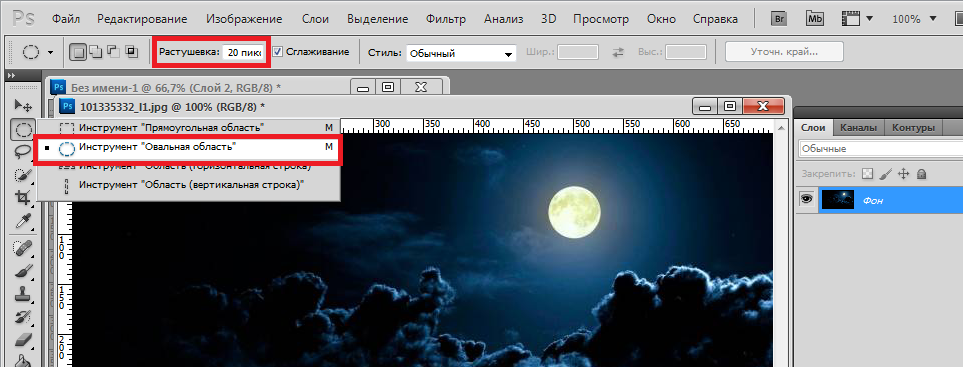
Чертим овал.

Зажимаем мышкой в центре овала и поднимаем выделение вверх как показано на скрине.

Дублируем слой.

Далее смотрим скрин - жмем:
Редактирование - Скопировать
Редактирование - Вставить

Получится так.
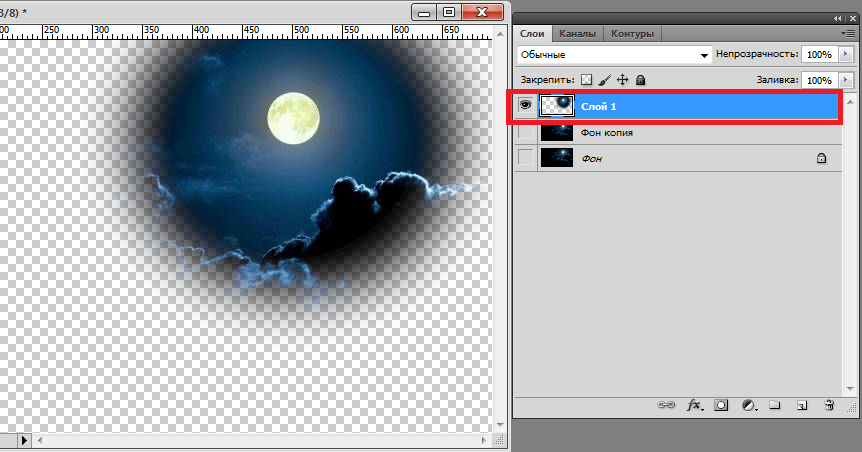
Слой с луной переносим в работу и устанавливаем как показано на скрине.

Выделяем два нижних слоя и объединяем слои.
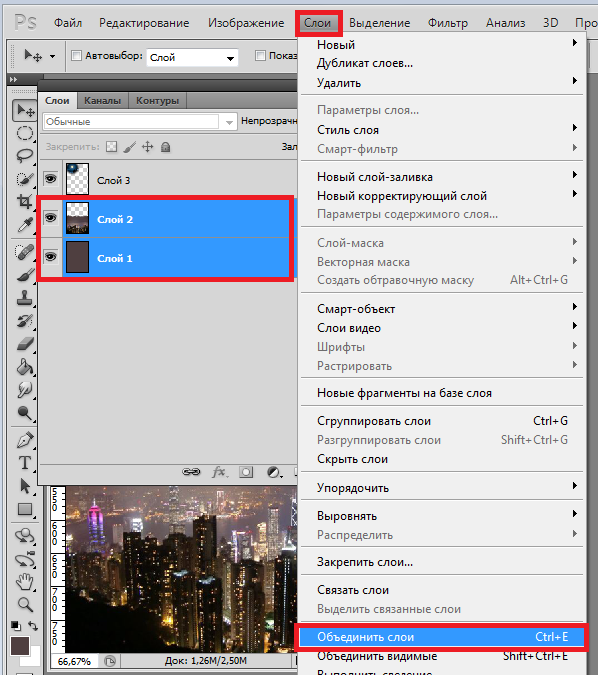
Изображение - Коррекция - Обесцветить
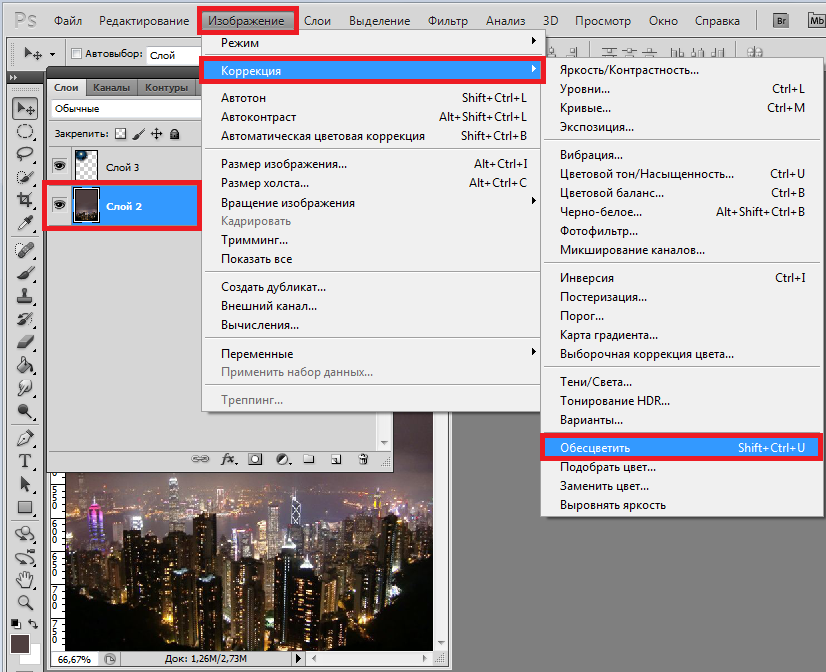
Слою с луной делаем наложение - Экран.
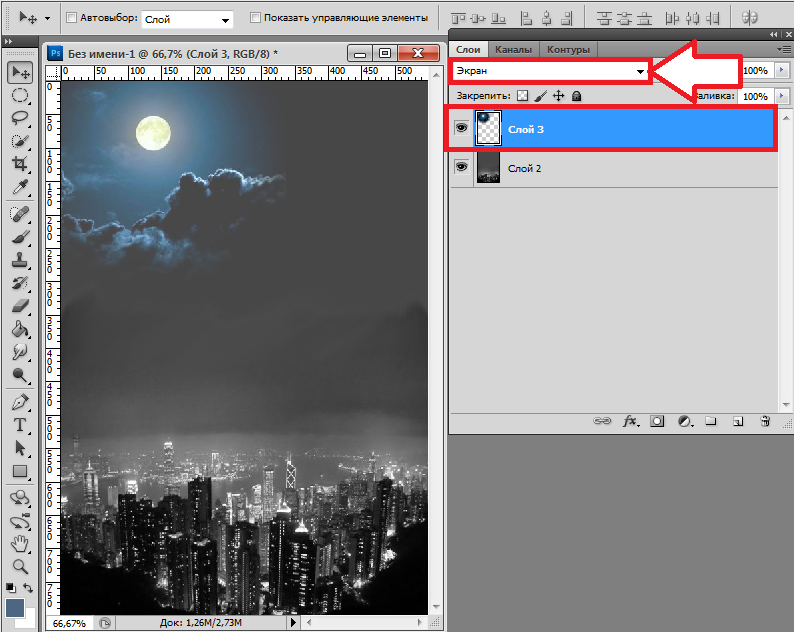
Открываем палитру цветов и кликаем пипеткой возле луны, выбираем нужный цвет которым зальем новый слой.
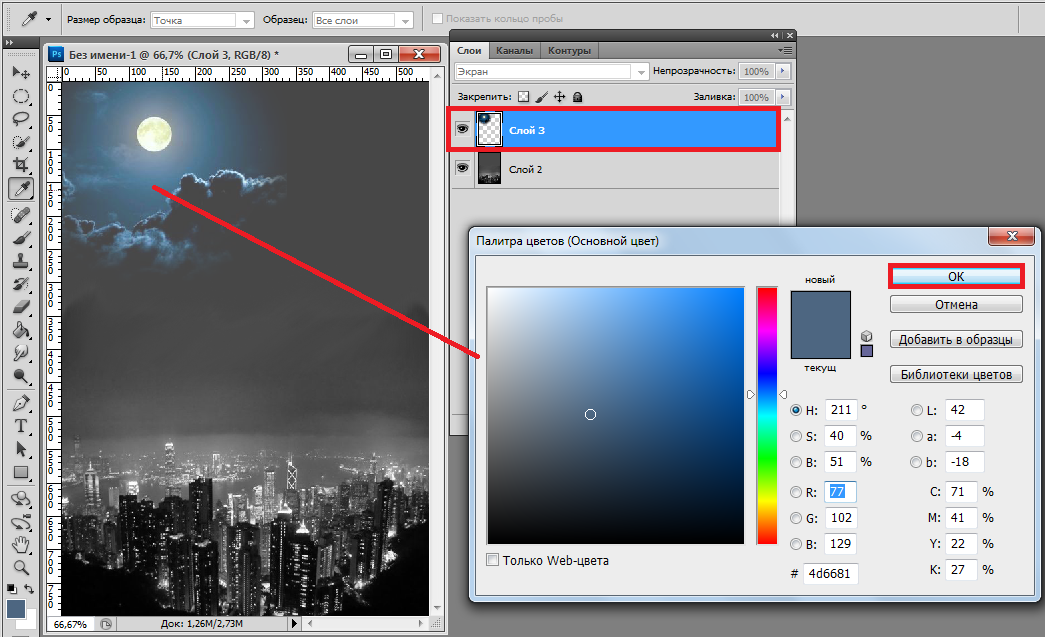

Становимся на слой с луной и обесцвечиваем слой.

В своей работе вы можете слой залить совсем другим цветом. Этим слоем мы изменяем общий цвет работы.
Становимся на - "Слой 4" и делаем наложение - "Перекрытие".

Можно сделать наложение слоя и - "Мягкий свет" - это как вам больше понравится.
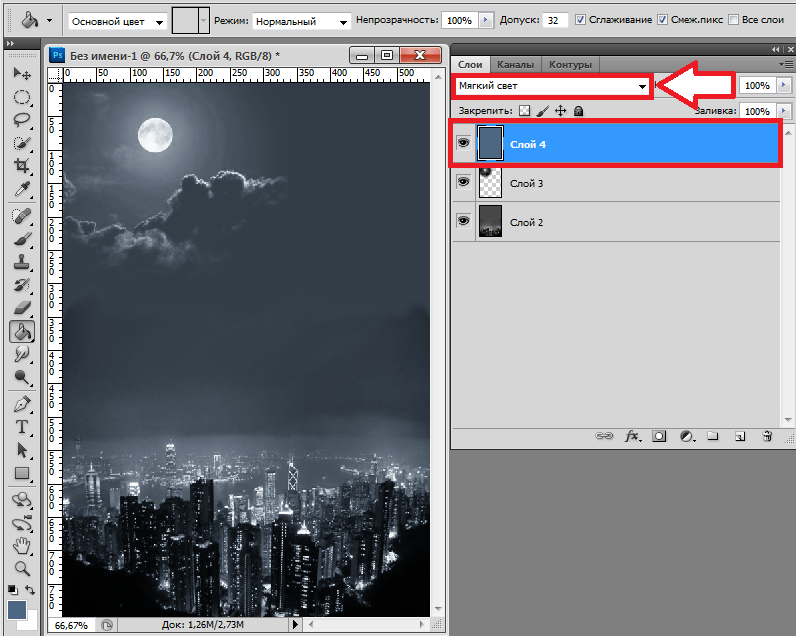
Создаем новый слой, берем инструмент "Кисть". В палитре цветов выбираем белый цвет.

Загружаем кисти в фотошоп. Я дала вам три набора кистей со звездами на вашу фантазию.
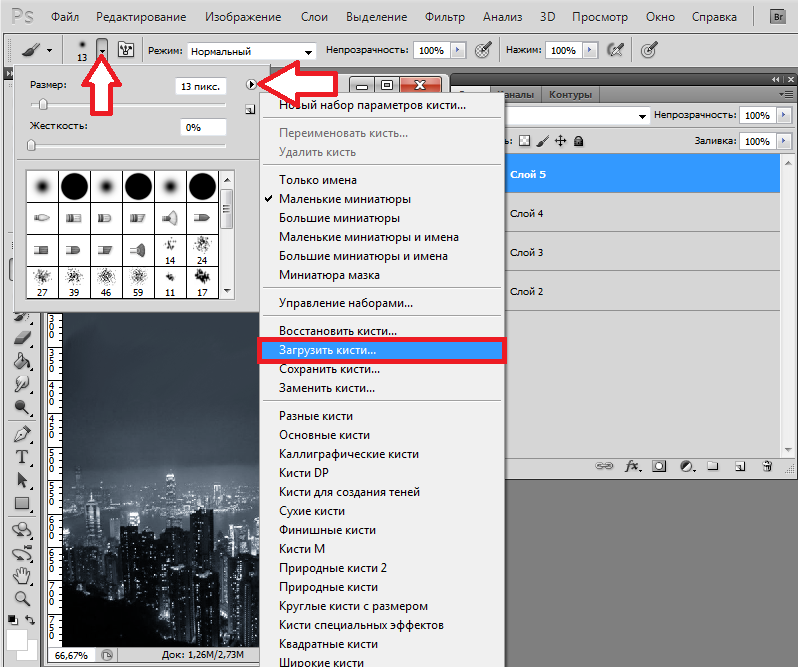
Находите в скаченном рабочем материале кисти и по очереди загружаете в фотошоп.

Прокручиваем кисти вниз и наши звездочки появились в наборе кистей.

Выбираем кисть, двигаем ползунок и ставим нужный размер кисти.Теперь как печатью кликаете мышкой по новому слою кистью и наша звездочка появилась на небе.

Теперь на вашу фантазию небо украшаете звездами.

Загружаем вуаль и устанавливаем.

Можно так.

Если нам нужно развернуть слой - идем:
Редактирование - Трансформирование - и выбираем нужную строку как нам нужно развернуть слой.
Слою с девушкой и вуалью можно добавить резкость. Идем - Фильтр - Усиление резкости - "Умная" резкость.

Цвет общей работы мы можем поменять еще одним способом:
Изображение - Коррекция - Цветовой тон/Насыщенность.


Если нам нужно оформить работу рамочкой при помощи плагина - для этого нам нужно объединить все видимые слои.
Урок как загрузить плагины в фотошоп - ЗДЕСЬ.

Идем в фильтр.

На скрине видно какая у нас получится рамочка. В настройках можно выбрать другие по цвету рамочки. Размер рамочки настраивайте ползунками в настройках.


Цвет рамочки и цвет формы рамочек можно менять в настройках плагина.

На скрине показан вариант рамочки.
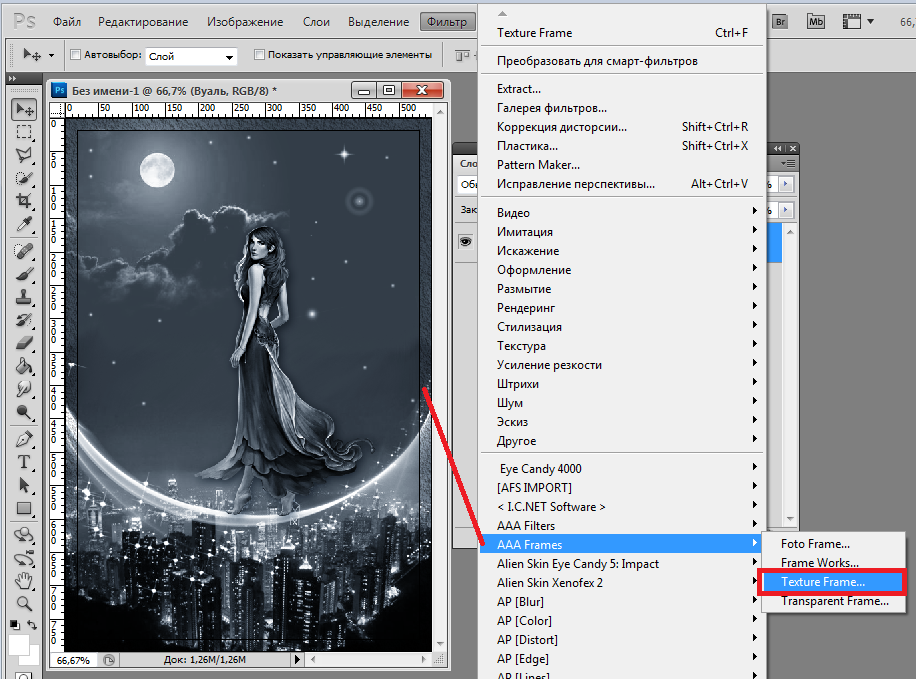

Я своим работам рамочки придумала сама, без помощи плагина. А уже в конце урока решила поделиться с вами плагином который делает красивые рамочки.
Работу сохраняем в формате - JPEG
Готовые работы выставляйте в комментарии под постом.
Успеха в творчестве!!!

Это цитата сообщения Фрида_Серденко Оригинальное сообщение
Фотошоп - урок №5.
Урок
Рабочий материал здесь -

Плагин скачать можно - ЗДЕСЬ.
В этом уроке мы создадим работу в стиле - фэнтези.
Для работы нам нужно фото города или пейзажа - вид сверху. Фото неба с луной или солнцем и клипарт для оформления.
Я рабочем материале предложила несколько вариантов для оформления ваших работ, но вы можете рабочий материал заменить на свой, в зависимости от оформления вашей работы. Я предлагаю идею, дальше будет все зависеть от вашей фантазии.
В рабочем материале я дала кисти - звезды и ссылку на скачивание плагина с помощью которого получаются красивые рамочки в работе.
Загружаем фото города и переносим в рабочее окно, устанавливаем как показано на скрине.
Если у вас размер пейзажа очень большой для нашей работы, размер легко уменьшить - Изображение - Размер изображения - в открывшейся табличке сверху меняем число пикс на нужный нам размер, внизу в окошке размер установится автоматически и жмем - ОК. Затем пейзаж или клипарт перетаскиваем в работу.
Становимся на - Слой 1 и идем в палитру цветов. Жмем на окошко палитры. Окошко с палитрой у нас открылось, отведите мышку в сторону - у вас за мышкой движется пипетка, кликаем мышкой где в скрине стоит галочка и палитре цветов у нас выбран нужный цвет которым мы зальем нижний слой.
Берем ведерко и кликаем по слою.
Получится так.
Берем инструмент - Палец, размер кисти - 76 пикс.
Пальцем мы как ластиком размываем границу слоя.
Получится так.
Загружаем пейзаж с луной.
Берем инструмент "Овальная область" - "Растушевку" ставим 20 пикс.
Чертим овал.
Зажимаем мышкой в центре овала и поднимаем выделение вверх как показано на скрине.
Дублируем слой.
Далее смотрим скрин - жмем:
Редактирование - Скопировать
Редактирование - Вставить
Получится так.
Слой с луной переносим в работу и устанавливаем как показано на скрине.
Выделяем два нижних слоя и объединяем слои.
Изображение - Коррекция - Обесцветить
Слою с луной делаем наложение - Экран.
Открываем палитру цветов и кликаем пипеткой возле луны, выбираем нужный цвет которым зальем новый слой.
Становимся на слой с луной и обесцвечиваем слой.
В своей работе вы можете слой залить совсем другим цветом. Этим слоем мы изменяем общий цвет работы.
Становимся на - "Слой 4" и делаем наложение - "Перекрытие".
Можно сделать наложение слоя и - "Мягкий свет" - это как вам больше понравится.
Создаем новый слой, берем инструмент "Кисть". В палитре цветов выбираем белый цвет.
Загружаем кисти в фотошоп. Я дала вам три набора кистей со звездами на вашу фантазию.
Находите в скаченном рабочем материале кисти и по очереди загружаете в фотошоп.
Прокручиваем кисти вниз и наши звездочки появились в наборе кистей.
Выбираем кисть, двигаем ползунок и ставим нужный размер кисти.Теперь как печатью кликаете мышкой по новому слою кистью и наша звездочка появилась на небе.
Теперь на вашу фантазию небо украшаете звездами.
Загружаем вуаль и устанавливаем.
Можно так.
Если нам нужно развернуть слой - идем:
Редактирование - Трансформирование - и выбираем нужную строку как нам нужно развернуть слой.
Слою с девушкой и вуалью можно добавить резкость. Идем - Фильтр - Усиление резкости - "Умная" резкость.
Цвет общей работы мы можем поменять еще одним способом:
Изображение - Коррекция - Цветовой тон/Насыщенность.
Если нам нужно оформить работу рамочкой при помощи плагина - для этого нам нужно объединить все видимые слои.
Урок как загрузить плагины в фотошоп - ЗДЕСЬ.
Идем в фильтр.
На скрине видно какая у нас получится рамочка. В настройках можно выбрать другие по цвету рамочки. Размер рамочки настраивайте ползунками в настройках.
Цвет рамочки и цвет формы рамочек можно менять в настройках плагина.
На скрине показан вариант рамочки.
Я своим работам рамочки придумала сама, без помощи плагина. А уже в конце урока решила поделиться с вами плагином который делает красивые рамочки.
Работу сохраняем в формате - JPEG
Готовые работы выставляйте в комментарии под постом.
Успеха в творчестве!!!

Вы сейчас не можете прокомментировать это сообщение.
Дневник Фотошоп - урок №5 | Ludmilaya01 - Дневник Ludmilaya01 |
Лента друзей Ludmilaya01
/ Полная версия
Добавить в друзья
Страницы:
раньше»